- Autors Jason Gerald [email protected].
- Public 2024-01-19 22:13.
- Pēdējoreiz modificēts 2025-01-23 12:26.
Šajā rakstā wikiHow tiek mācīts, kā izveidot Gmail kontu, kas ir ar Google saistītā e -pasta adrese. Gmail kontus var izveidot gan galddatoros, gan mobilajās ierīcēs.
Solis
1. metode no 2: galddatorā
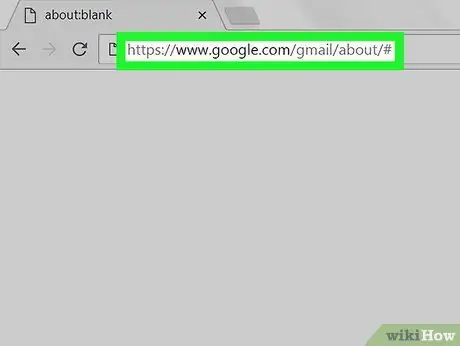
1. solis. Apmeklējiet lapu, lai izveidotu Gmail kontu
Palaidiet datorā tīmekļa pārlūkprogrammu un apmeklējiet vietni https://www.google.com/gmail/about/#. Tiks atvērta lapa ar informāciju par Gmail.
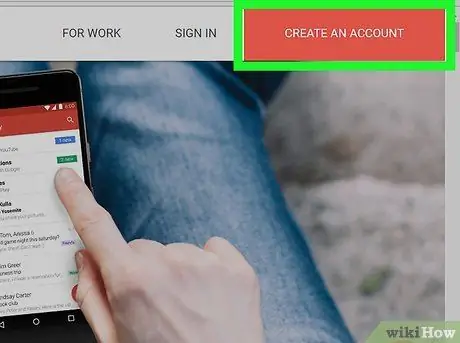
2. solis. Noklikšķiniet uz Izveidot kontu
Tā ir sarkana poga augšējā labajā stūrī. Tiks atvērta konta izveides segmenta pirmā lapa.
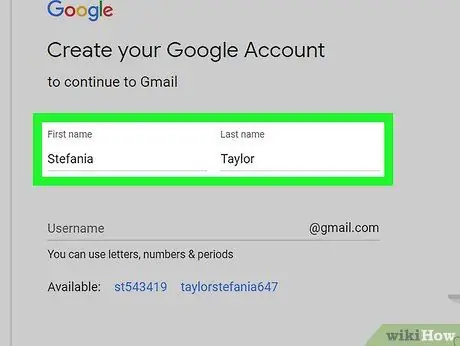
3. solis. Ievadiet savu vārdu un uzvārdu
Ievadiet savu vārdu tekstlodziņā "Vārds" lapas augšdaļā, pēc tam ierakstiet savu uzvārdu lodziņā "Uzvārds" blakus tam.
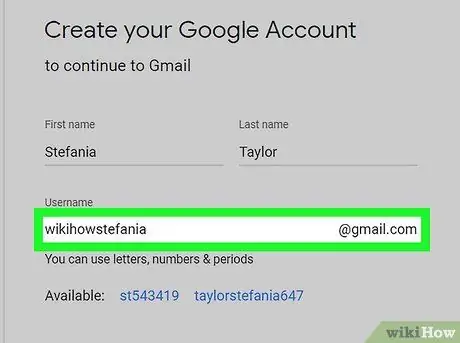
4. solis. Izveidojiet Gmail lietotājvārdu
Teksta lodziņā "Lietotājvārds" ierakstiet lietotājvārdu, kuru vēlaties izmantot kā e -pasta adresi. Šis vārds būs redzams jūsu e -pasta adreses sadaļas "@gmail.com" priekšā.
Ja jūsu izvēlēto lietotājvārdu jau izmanto kāds cits, jums būs jāizvēlas cits vārds, noklikšķinot uz citas lapas tekstlodziņa
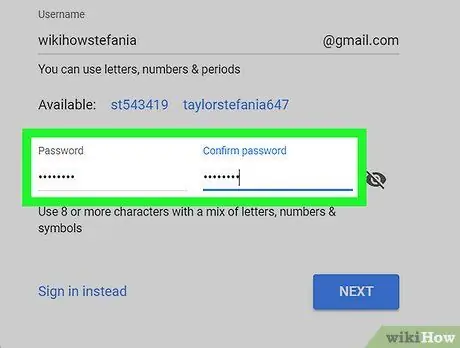
Solis 5. Divreiz ievadiet paroli
Ievadiet savu paroli teksta lodziņā "Parole" lapas apakšā, pēc tam vēlreiz ierakstiet to lodziņā "Apstiprināt paroli" pa labi no pirmās paroles lodziņa.
Lai turpinātu, jums jāievada tā pati parole
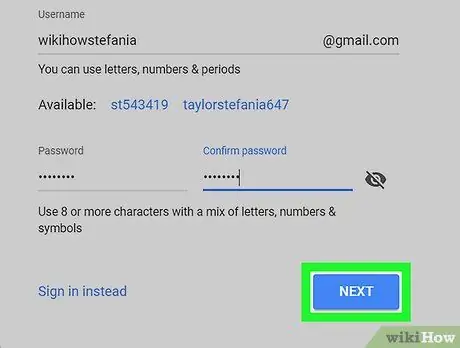
6. solis. Noklikšķiniet uz NEXT
Tā ir zila poga lapas apakšā.
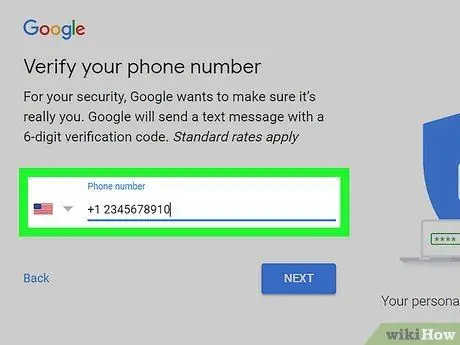
7. solis. Ievadiet konta atkopšanas iespējas
Lai gan tas nav nepieciešams, Gmail profilam varat pievienot ne vairāk kā divas konta atkopšanas iespējas:
- Tālruņa numurs - ievadiet tālruņa numuru lapas augšdaļas tekstlodziņā "Tālruņa numurs".
- Atkopšanas e -pasta adrese - ievadiet citu e -pasta adresi teksta lodziņā "Atkopšanas e -pasta adrese" lapas augšdaļā.
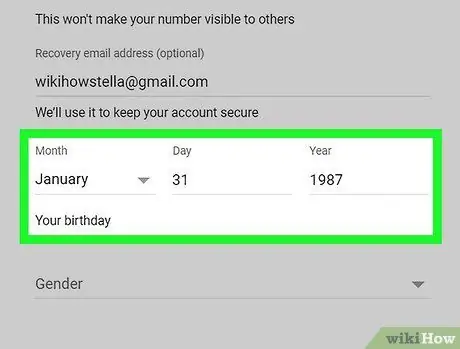
8. solis. Ievadiet savu dzimšanas datumu
Noklikšķiniet uz nolaižamā lodziņa "Mēnesis" un pēc tam atlasiet savu dzimšanas mēnesi. Pēc tam tekstlodziņos "Diena" un "Gads" ierakstiet datumu un gadu.
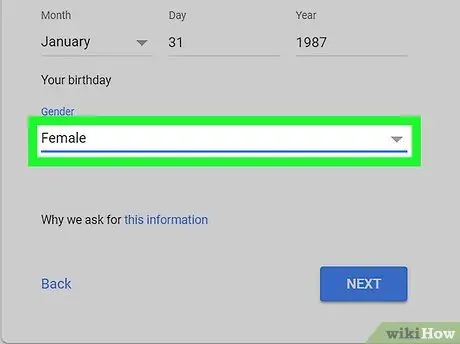
9. solis. Nosakiet dzimumu
Noklikšķiniet uz nolaižamā lodziņa Dzimums un pēc tam nolaižamajā izvēlnē atlasiet dzimumu.
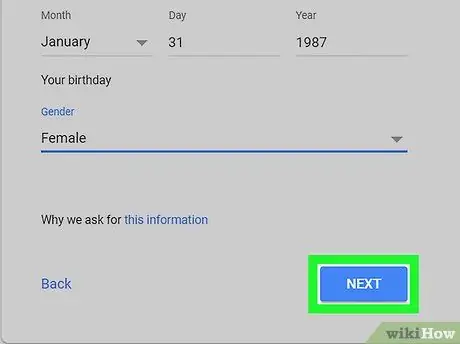
10. solis. Noklikšķiniet uz NEXT
Tā ir zila poga lapas apakšā.
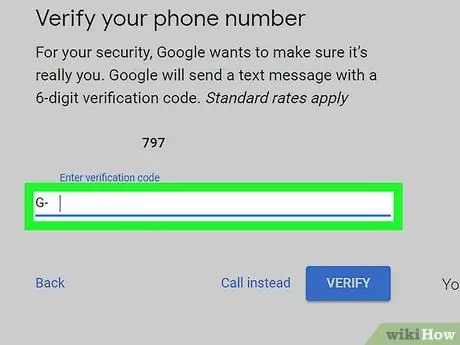
11. solis. Pārbaudiet savu mobilā tālruņa numuru
Ja konta atkopšanas opcijām izmantojat mobilā tālruņa numuru, pārbaudiet to šādi.
- Klikšķis SŪTĪT kad to pieprasa.
- Atveriet īsziņu savā tālrunī.
- Atveriet Google sūtītu ziņojumu (parasti 5 ciparu skaitlis) un pārskatiet ziņojumā iekļauto 6 ciparu numuru.
- Ierakstiet 6 ciparu skaitli Gmail lapas tekstlodziņā.
- Klikšķis PĀRBAUDIET.
- Varat arī noklikšķināt uz saites ne tagad lai izlaistu konta atkopšanas opcijas verifikācijas procesu.
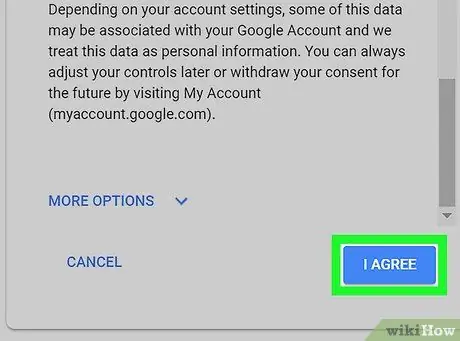
12. solis. Ritiniet uz leju ekrānu un noklikšķiniet uz PIEKRĪTU
Tas atrodas pakalpojumu sniegšanas noteikumu saraksta apakšā lapas kreisajā pusē. To darot, jūs piekrītat pakalpojumu sniegšanas noteikumiem. Pēc tam pierakstieties savā Gmail kontā.
2. metode no 2: mobilajās ierīcēs
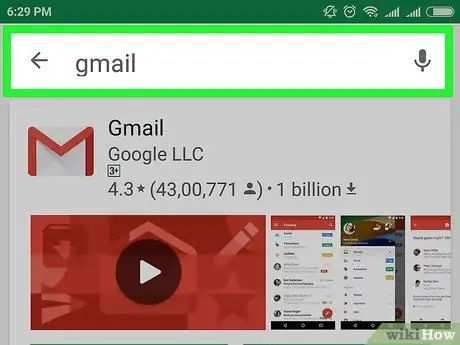
1. darbība. Lejupielādējiet Gmail
Ja jums vēl nav lietotnes Gmail, dodieties uz Google Play veikals
(Android) vai Aplikāciju veikals
(iPhone) tālrunī, pēc tam rīkojieties šādi:
- iPhone - pieskarieties Meklēt, pieskarieties meklēšanas laukam ekrāna augšdaļā, ierakstiet gmail, pieskarieties gmail nolaižamajā izvēlnē pieskarieties GŪT pa labi no "Gmail - Google e -pasts", pēc tam ierakstiet savu Apple ID vai Touch ID paroli.
- Android - pieskarieties meklēšanas laukam ekrāna augšdaļā, ierakstiet gmail, pieskarieties Gmail nolaižamajā izvēlnē atlasiet UZSTĀDĪT, pēc tam pieskarieties PIEŅEMT.
- Ja mobilajā ierīcē esat instalējis Gmail, izlaidiet šo darbību.
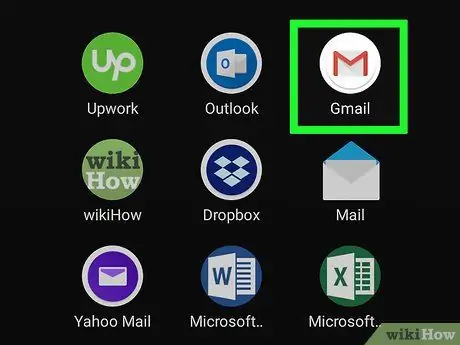
2. solis. Palaidiet Gmail
Krāns ATVĒRTS tālruņa lietotņu veikalā vai pieskarieties sarkanā un baltā Gmail ikonai. Tiks atvērta tukša pieteikšanās lapa, ja mobilajā ierīcē Gmail nav pieteicies neviens konts.
Ja jūsu tālrunī Gmail ir pieteicies konts, pieskarieties ☰ kas atrodas augšējā kreisajā stūrī, pieskarieties pašreizējai e -pasta adresei, pieskarieties Pārvaldīt kontus, krāns Pievienot kontu, krāns Google, pēc tam izlaidiet nākamās divas darbības.
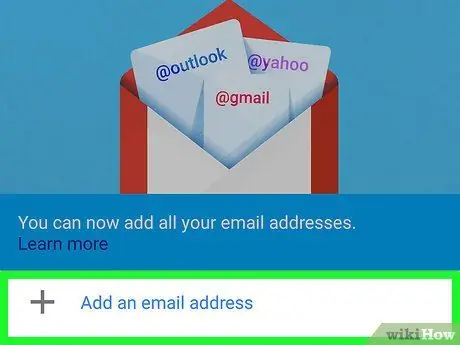
3. solis. Pieskarieties pierakstīties ekrāna apakšdaļā
Ja esat jau pieteicies, izmantojot citu kontu, pieskarieties ☰ augšējā kreisajā stūrī, pēc tam pieskarieties konta profila fotoattēlam. Tālāk pieskarieties Pievienot kontu, pēc tam pieskarieties opcijai Google virsotnē.
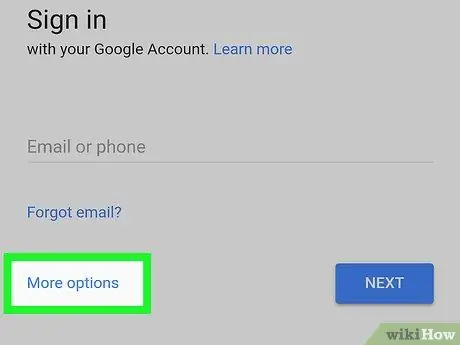
4. solis. Pieskarieties saitei Citas iespējas, kas atrodas ekrāna kreisajā pusē
Tas parādīs izvēlni.
Ja tālrunī ir saglabāts neaktīvs konts, vispirms pieskarieties Izmantojiet citu kontu šajā lapā.
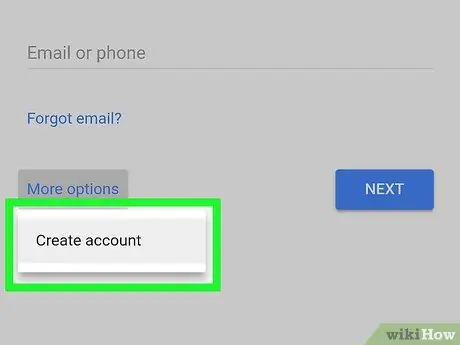
5. solis. Pieskarieties Izveidot kontu
Tas ir vienīgais vienums izvēlnē.
Ja esat jau pierakstījies pakalpojumā Gmail, šī opcija atrodas lapas vidū, nevis izvēlnē
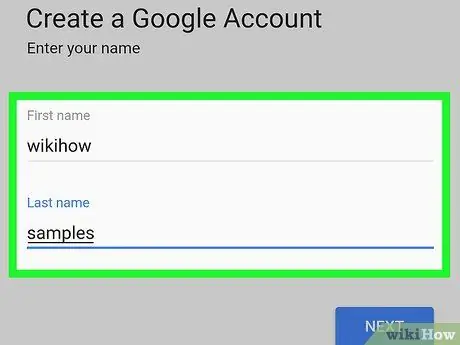
6. solis. Ievadiet savu vārdu un uzvārdu
Pieskarieties teksta laukam "Vārds", pēc tam ievadiet vārdu. Pēc tam teksta laukā "Uzvārds" ievadiet uzvārdu.
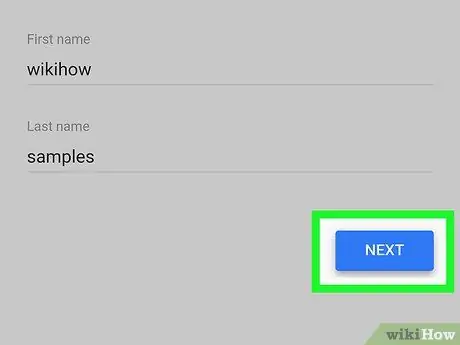
7. solis. Lapas labajā pusē pieskarieties zilajai NEXT pogai
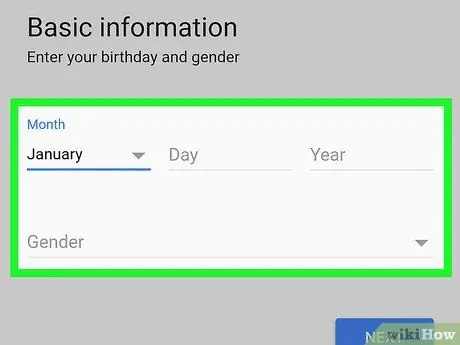
8. solis. Ievadiet savu dzimšanas datumu un dzimumu
Atlasiet dzimšanas mēnesi, ierakstiet datumu un gadu, pēc tam nolaižamajā izvēlnē atlasiet dzimumu Dzimums.
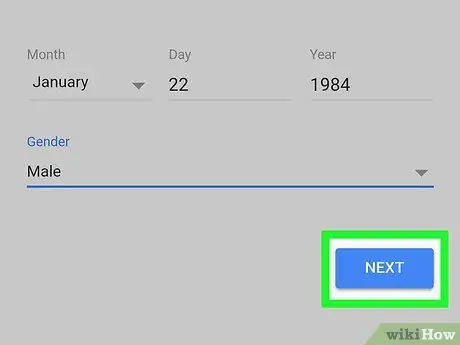
9. solis. Pieskarieties pogai NEXT
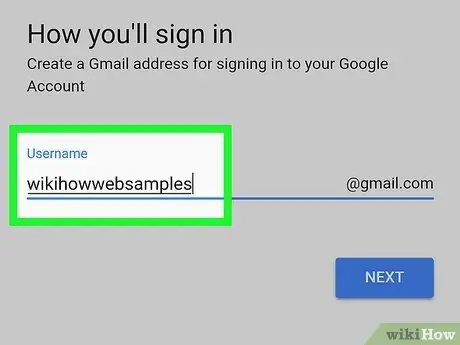
10. solis. Izveidojiet lietotājvārdu
Laukā "Lietotājvārds" ierakstiet vajadzīgo Gmail konta lietotājvārdu. Šis vārds būs redzams e -pasta adreses priekšā “@gmail.com”.
Izvēlieties lietotājvārdu, kuru neviens cits nav izmantojis. Ja vārdu ir izvēlējies kāds cits, jums jāizmanto cits nosaukums
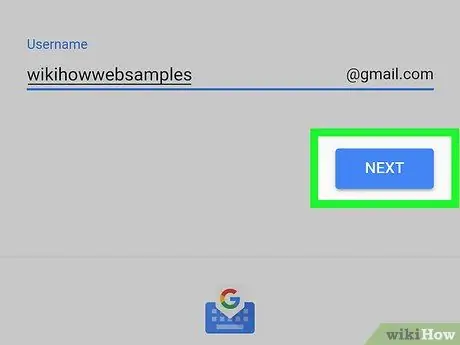
11. solis. Pieskarieties pogai NEXT
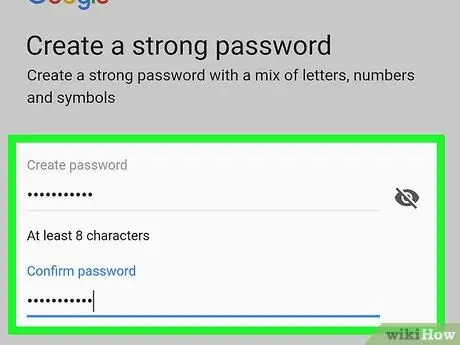
12. solis. Izveidojiet paroli
Ievadiet paroli teksta laukā "Izveidot paroli" un vēlreiz ievadiet paroli teksta laukā "Paroles apstiprināšana".
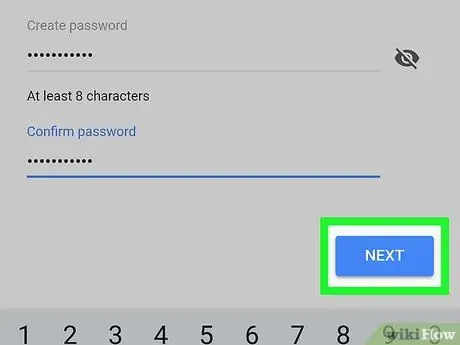
13. solis. Pieskarieties pogai NEXT
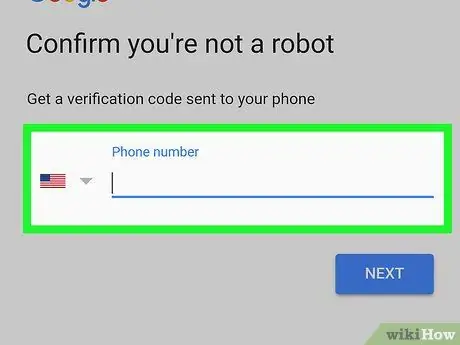
14. solis. Ievadiet tālruņa numuru
Teksta laukā "Tālruņa numurs" ievadiet tālruņa numuru. Šis numurs tiks izmantots īsziņu saņemšanai.
Varbūt jūs atradīsit saiti Izlaist lapas kreisajā pusē. Ja tā, varat izlaist tālruņa numura ievadīšanas soli, pieskaroties saitei.
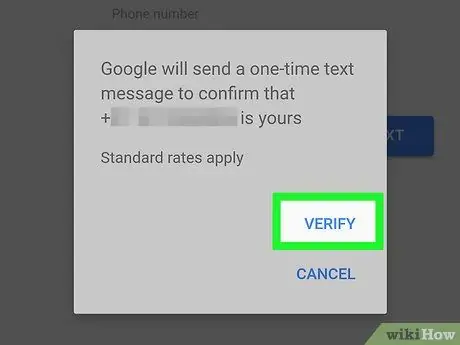
15. solis. Pārbaudiet tālruņa numuru
Krāns PĀRBAUDIET kad tiek prasīts, atveriet Google nosūtīto īsziņu, pārskatiet ziņojumā iekļauto sešciparu kodu, ievadiet kodu teksta laukā "Ievadīt kodu", pēc tam pieskarieties NĀKAMAIS.
Kad pieskaraties Izlaist iepriekšējā solī izlaidiet šo darbību.
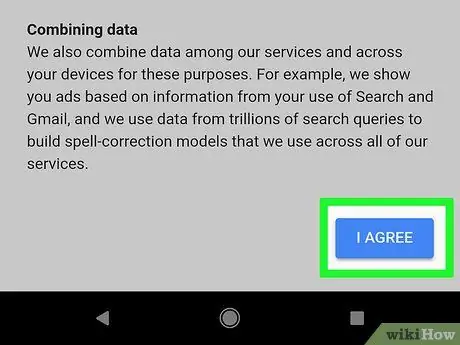
16. solis. Ritiniet uz leju ekrānu un pieskarieties PIEKRĪT
Šī opcija atrodas lapas apakšā, ekrāna labajā pusē.
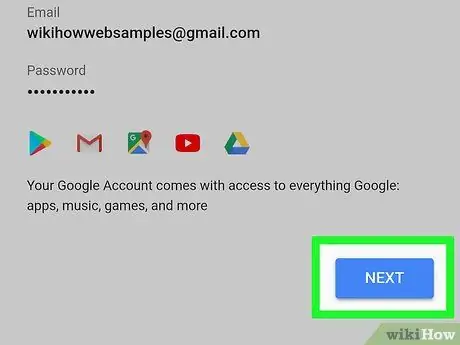
17. solis. Pieskarieties NEXT
Tiks atvērta jauna Gmail iesūtne. Tagad varat pievienot kontaktpersonas, pārvaldīt ziņojumus utt.






